У овом чланку ћу објаснити како то поправити Инна Виндовс 10 или 8ресетујте рачунар Дошло је до проблема са грешком.Ова грешка може настати када покушате да вратите Виндовс 10 на подразумевано стање.Ја ћу покрити основе везане за тему и дати вам решење за ваш проблем.
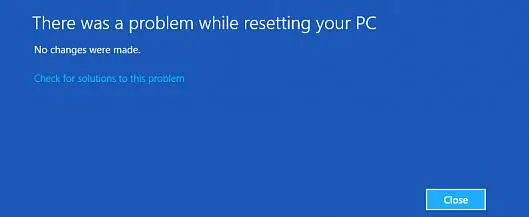
Шта није у реду са ресетовањем рачунара на Виндовс 10
Кад год дође до проблема при покретању система, Виндовс ће се прво покренути"чаробњак за аутоматску поправку,онда покушајтепоправка аутомобилапитање.Међутим, ако не успе, моратеОсвјежиИлиресетовањесистем.Када се појаве грешке при освежавању или ресетовању или заглављени проблеми са ужасним порукама о грешци, ствари постају заиста досадне.
Ако покушате да освежите, појављује се следећа порука о грешци:„Приликом освежавања рачунараПојавитипитање.Нису направљене никакве промене. "
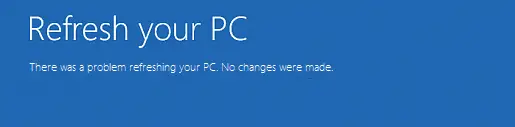
Такође, ако бисте користили функцију „ресетовања“, појавила би се следећа порука о грешци:„Ресетујте рачунарпојављује се кадапитање. "
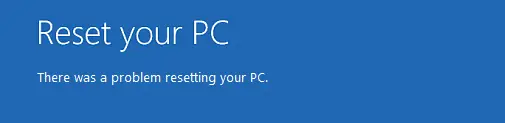
Званичници Мајкрософта су признали да је то због грешке у оперативном систему Виндовс 10 и навели су услове под којима Виндовс може да доживи овај проблем.Ево следећих услова:
- Ваш рачунар долази са унапред инсталираним Виндовс 10 и није надоградња са Виндовс 7 или Виндовс 8.1.
- Произвођачи рачунара омогућавају компресију како би се смањио простор на диску потребном за унапред инсталиране апликације.
- Направили сте УСБ диск за опоравак користећи функцију „Креирај диск за опоравак“ у оперативном систему Виндовс 10.
- Покрећете рачунар на УСБ диск за опоравак и изаберете „Решавање проблема > Ресетуј овај рачунар > Обриши све“.
Дијагноза и узрок
гледалац догађајаНиједан увезано за ову грешкуновости.Иако нам је процес оставио неке лепе кључне информације.Омогућите преглед скривених фасцикли или времена извршавања dir c: /a:sh, моћи ћете да видите$SysReset ИнОС ДривеКреиран у основном директоријумуОф фолдер.Можда би било од помоћи имати неке датотеке евиденције у овој фасцикли, посебно молимC:$SysResetLogsSetupact.logПрочитајте ову датотеку да видите где је проблем.
Грешка обично указује наслика за опоравакВерзија која недостаје или није подржана.Можда постоје и други разлози, као што су проблеми са компатибилношћу или малвер.Међутим, не морате да бринете о узроку и одмах пређите директно на решење.
Како да решите проблем са грешком при ресетовању рачунара
овде има3 испробане и радне методе, суочити се„Дошло је до проблема при ресетовању рачунара“Грешка у минутима.За примену ових метода нису вам потребне посебне вештине.Само пратите водиче корак по корак које сам поменуо испод сваке методе.
1. Користите командну линију
Коришћење командне линије за проверу системских датотека је добра опција за исправљање ове ужасне грешке.Пратите доле наведене кораке:
步驟1:首先од"почетак"у менијуКликните на "напајање"дугме.Затим, држећи притиснутусмена тастер, кликните Поново покренути.
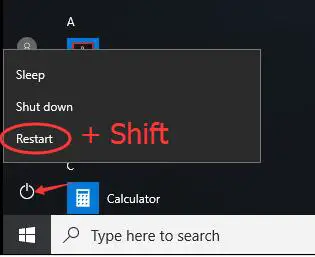
步驟2:Сада пратите путању испод: Кликните Решавање проблема > напредне опције > командна линија.
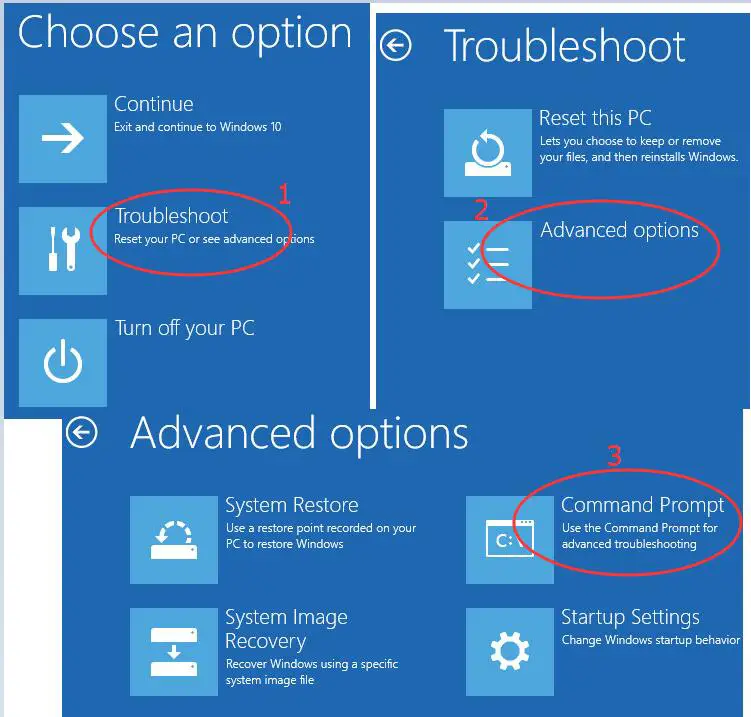
步驟3:затим изаберите својадминистраторски налоги уђиЛозинка(ако сте га раније поставили).Затим кликните Настави Настави.
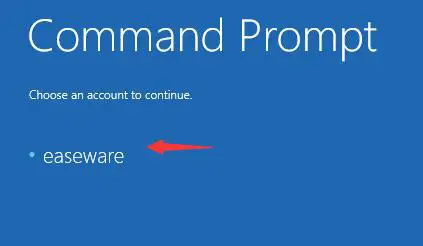
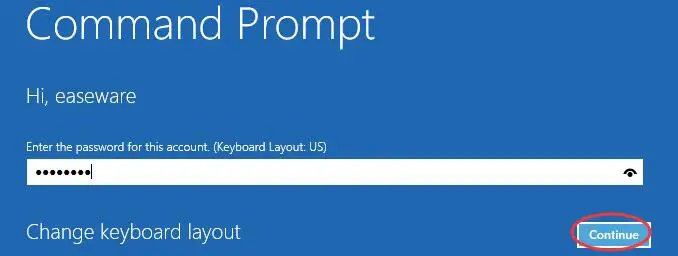
步驟4:Отвори"командна линија"прозору, откуцајте следеће команде у прозор и након сваког притиска командеТипка на тастатури :
цд %виндир%систем32цонфиг
систем рен систем.001
ренсофтваре.001

步驟5: Након што ово урадите, затворите прозор командне линије.бићеш враћен упокренутиСтраница са опцијама.само кликните Настави да покренете Виндовс 10.
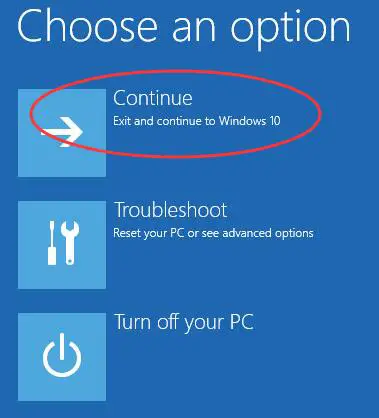
Корак 6: Одмахпокушатиресетовање您 的 ПЦ.
Сада можете да ресетујете свој рачунар без икаквих проблема.Међутим, ако се проблем настави, пређите на следећи метод.
2. Користите УСБ за опоравак
Ако командна линија не успе да реши грешку, можете да користите Рецовери УСБ да бисте опоравили рачунар.Пратите доле наведене кораке:
步驟1:Прво убаците празан УСБ флеш диск (Препоручује се употреба16ГБ или 32ГБ) у рачунар.
步驟2:Сада, са траке за претрагу менија Старттип погон за опоравак .Ондаса листе резултатаКликните на " Направите диск за опоравак ".Када то затражи контрола корисничког налога,Кликните на " Да" .
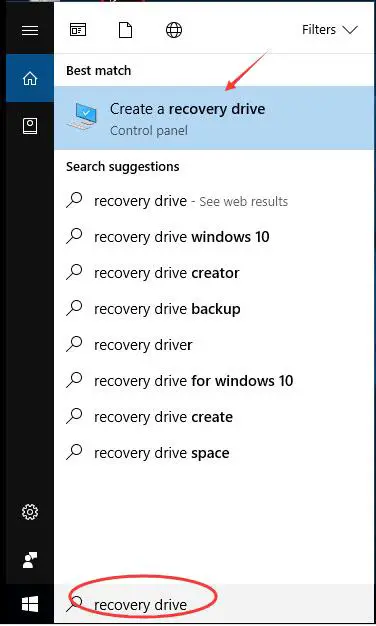
步驟3: Враћање рачунара са диска ће избрисати све тренутне датотеке и апликације, тако да,у овом кораку, требало би да изаберете„Направи резервну копију системских датотека на диску за опоравак“ означити, да направите резервну копију података.Затим кликните Следећи корак.

步驟4:Изаберите свој садаУСБ驅動器, а затим кликните Следећи корак.
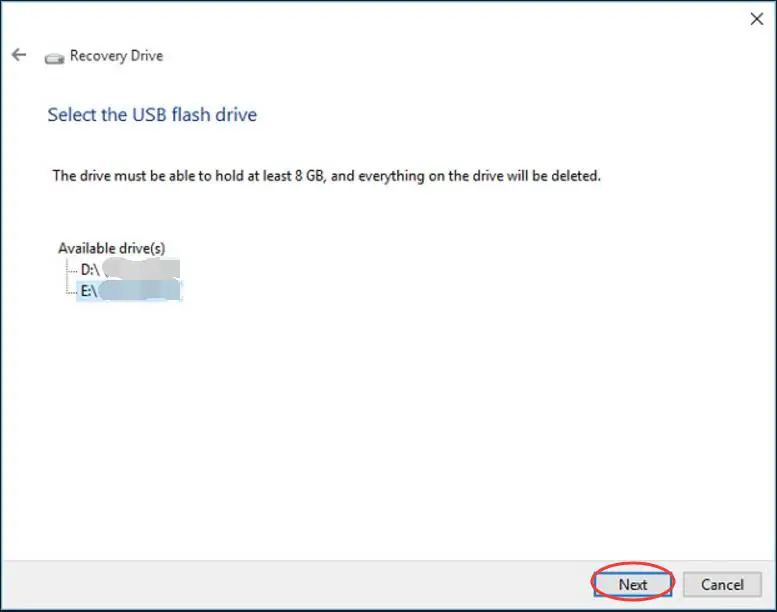
步驟5:然後 點擊Креирајда направите погон за опоравак.Када је процес завршен, кликните на Заврши.
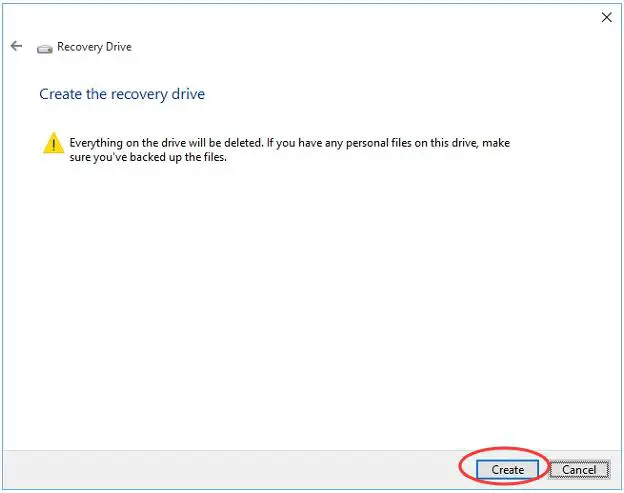
步驟6:Затим поново покрените Виндовс 10.Притисните одређени тастер, нпр. ФКСНУМКС или било који други тастер који је предложио рачунар за улазак на страницу са опцијама покретања.Само напред и изаберите да се покренете са УСБ диска за опоравак.
步驟7:На крају, кликните на " Опорави се са диска" , а затим пратите упутства која се појављују на екрану.
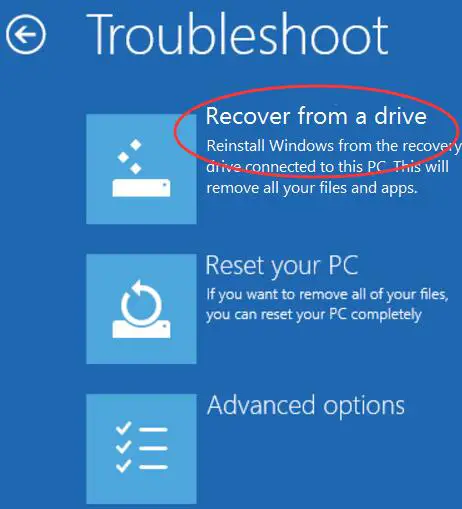
3. Чиста инсталација Виндовс-а
Ако нисте решили ниједан проблем, требало би да размислите о новој инсталацији Виндовс-а.Пратите доле наведене кораке:
步驟1:убацитиВиндовс инсталациони медијопрема ипокренутиПЦ.
步驟2:сада притисните鍵са инсталационог медија (за покретањеУСБ или ДВД) саформатпогон.ОндаПратите упутства приказана на екранупоново инсталиратиВиндовс.
Овај метод ће то дефинитивно решити.Ресетујте грешку Виндовс 10 рачунара са рачунара.
Закључак
Данас, „Дошло је до проблема при ресетовању рачунара“постала озбиљна грешка.суРеши проблемОф3 најбоља начина.Постоје неки други начини који могу функционисати, као што је коришћењеДИСМ,СФЦ,Опоравак системаЧекати.Такође можете посетитивезано за ову темуMicrosoft Службениконац.Ако имате било каквих питања, предлога или питања о овој теми, слободноследећеод "коментар"одељаку току評論.Надам се да вам могу помоћи да пронађете решење за квар вашег рачунара.


![Како видети верзију Виндовс-а [веома једноставно]](https://infoacetech.net/wp-content/uploads/2023/06/Windows%E7%89%88%E6%9C%AC%E6%80%8E%E9%BA%BC%E7%9C%8B-180x100.jpg)

